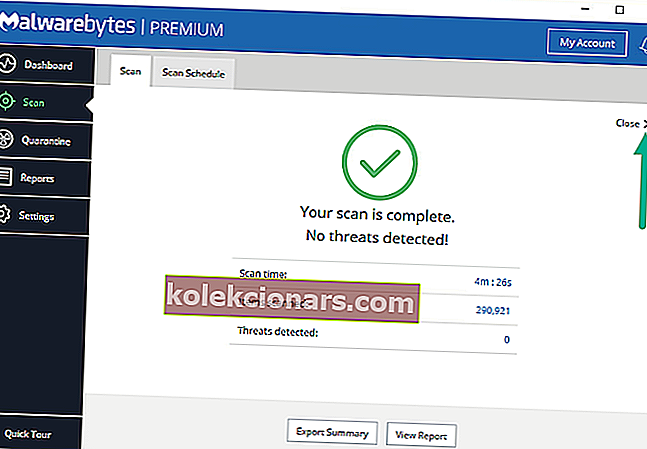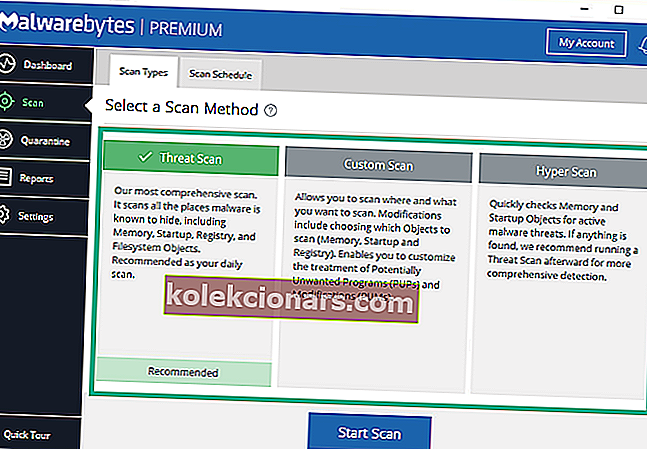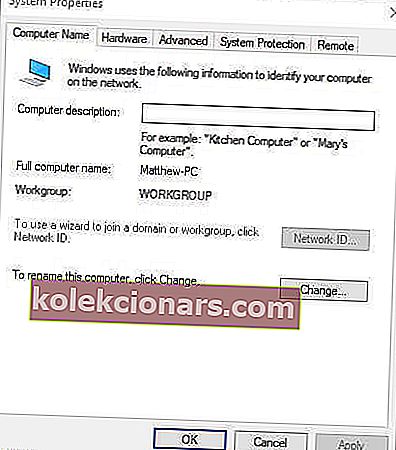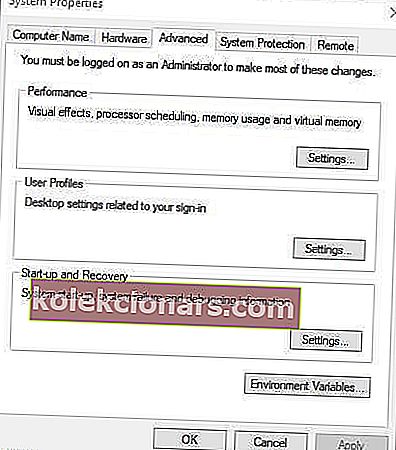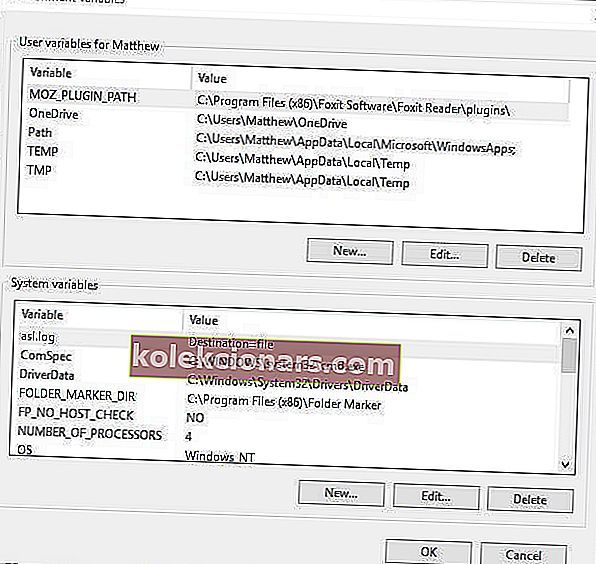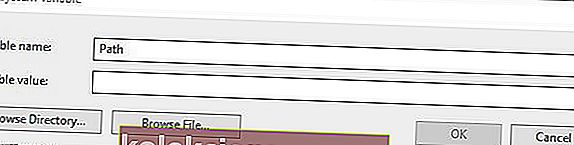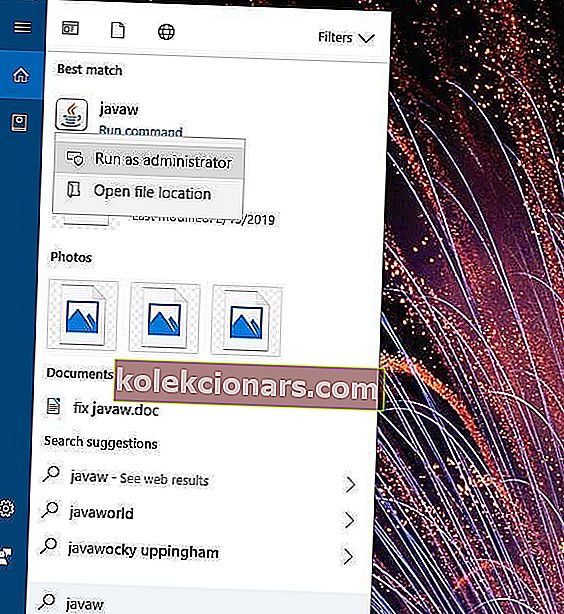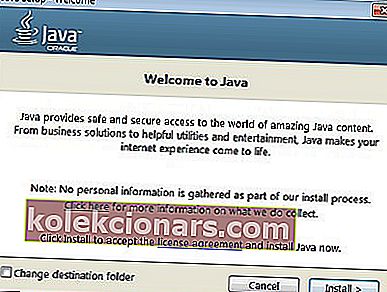- Αντιμετωπίζοντας το σφάλμα τα Windows δεν μπορούν να βρουν το javaw.exe είναι απογοητευτικό όταν προσπαθείτε να ξεκινήσετε προγράμματα Java.
- Για να το επιλύσετε γρήγορα, μπορείτε να πραγματοποιήσετε μια γρήγορη σάρωση κακόβουλου λογισμικού με Malwarebytes ή να εγκαταστήσετε ξανά το Java.
- Μην διστάσετε να ακολουθήσετε το θέμα στον ιστότοπό μας και να δείτε και αυτήν την ενότητα Java.
- Η επίλυση των δυσλειτουργιών είναι η ειδικότητά μας, γι 'αυτό προσθέστε σελιδοδείκτη στον κόμβο σφαλμάτων των Windows 10 χωρίς δισταγμό.

Το Javaw.exe είναι μια διαδικασία που ξεκινά προγράμματα Java (περιλαμβάνονται αρχεία βάζων). Ωστόσο, τα Windows δεν μπορούν να βρουν το μήνυμα σφάλματος javaw.exe μπορεί να εμφανιστεί για ορισμένους χρήστες όταν προσπαθούν να εκκινήσουν λογισμικό Java.
Το πλήρες μήνυμα σφάλματος αναφέρει: Τα Windows δεν μπορούν να βρουν javaw.exe. Βεβαιωθείτε ότι πληκτρολογήσατε σωστά το όνομα και, στη συνέχεια, δοκιμάστε ξανά. Αυτές είναι μερικές από τις καλύτερες διορθώσεις για αυτό το μήνυμα σφάλματος.
Τι πρέπει να κάνετε εάν το javaw.exe λείπει στα Windows 10;
1. Σάρωση για κακόβουλο λογισμικό
- Για να ξεκινήσετε τη διαδικασία, ανοίξτε το Malwarebytes για Windows.
- Στη συνέχεια, κάντε κλικ στην επιλογή Σάρωση> Τύποι σάρωσης .
- Εάν εμφανιστεί το μήνυμα Η σάρωση σας ολοκληρώθηκε , κάντε κλικ στο Κλείσιμο X για να δείτε τους τύπους σάρωσης.
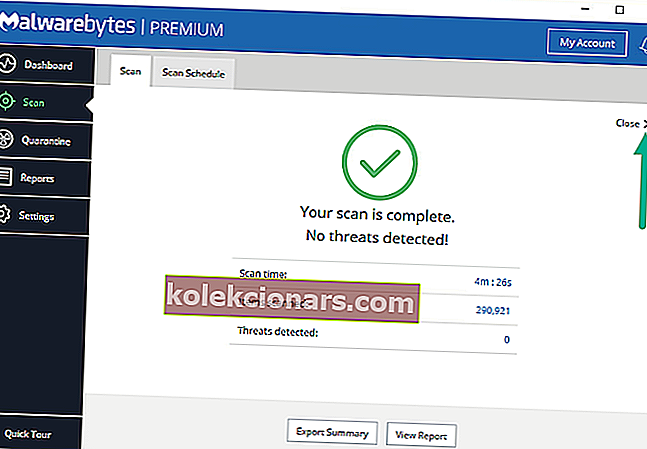
- Επιλέξτε μία από τις ακόλουθες μεθόδους σάρωσης: Screat Scan , Custom Scan , Hyper Scan .
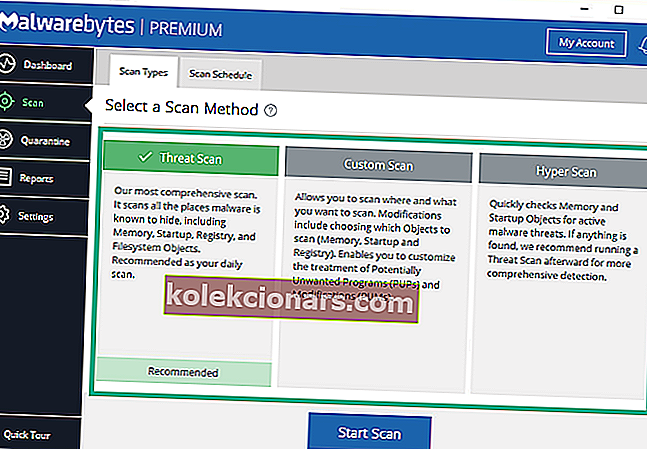
- Τα Malwarebytes θα καραντίνα οτιδήποτε ανιχνεύσει η σάρωση.
Τα Windows δεν μπορούν να βρουν το σφάλμα javaw.exe προκαλείται συχνά από κακόβουλο λογισμικό. Έτσι, μια ολοκληρωμένη σάρωση με Malwarebytes θα μπορούσε να είναι μια πιθανή ανάλυση.
Συνιστούμε το Malwarebytes με βάση το γεγονός ότι σταματά το κακόβουλο λογισμικό σε πραγματικό χρόνο και αποτρέπει την πρόσβαση σε και από δυνητικά κακόβουλους ιστότοπους.
Εάν δεν το έχετε ήδη στη συσκευή σας, συνιστούμε να το αλλάξετε αμέσως. Το καλύτερο από όλα, έχετε 14 ημέρες για να δοκιμάσετε την έκδοση Premium.
Οι πιθανότητες είναι ότι θα εκτιμήσετε την απλότητά του και θα συνεχίσετε τη σάρωση του υπολογιστή σας τουλάχιστον μία φορά την εβδομάδα.

Malwarebytes
Οι χρήστες που αναζητούν προηγμένη προστασία από κακόβουλο λογισμικό και ευκολία χρήσης δεν μπορούν να πάνε στραβά με τα Malwarebytes! Δωρεάν δοκιμή Επισκεφτείτε τον ιστότοπο2. Προσθέστε τη διαδρομή Javaw.exe στη μεταβλητή διαδρομή περιβάλλοντος
- Πατήστε το πλήκτρο Windows + R για να ξεκινήσετε την εκτέλεση.
- Εισαγάγετε το sysdm.cpl στο Εκτέλεση και κάντε κλικ στο OK για να ανοίξετε το παράθυρο που εμφανίζεται απευθείας παρακάτω
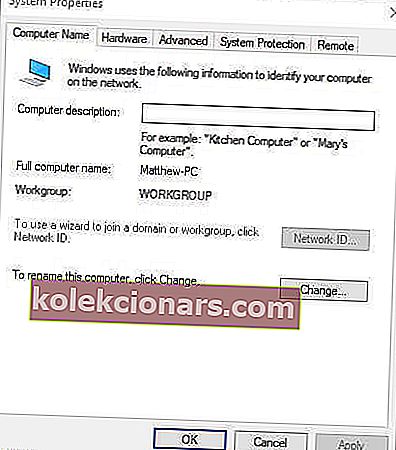
- Επιλέξτε την καρτέλα Για προχωρημένους.
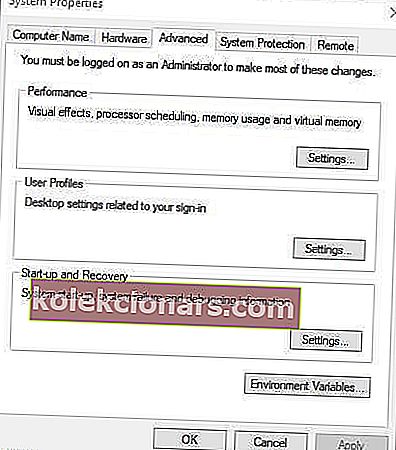
- Πατήστε το κουμπί Μεταβλητές περιβάλλοντος για να ανοίξετε το παράθυρο στο στιγμιότυπο παρακάτω.
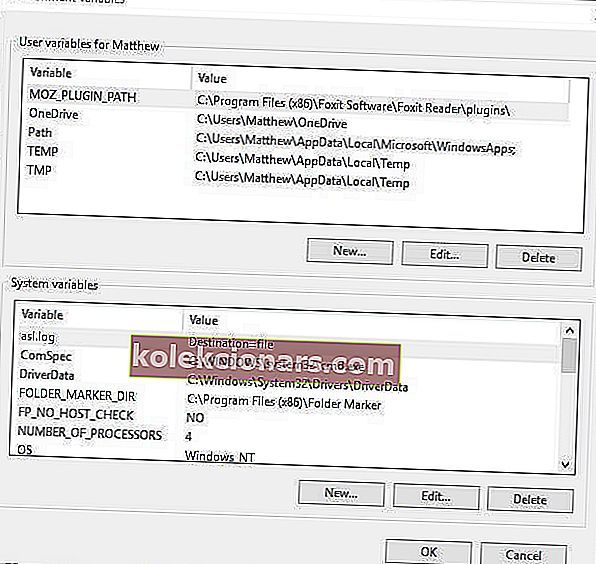
- Κάντε κλικ στο κουμπί Νέο στην περιοχή Μεταβλητές συστήματος για να ανοίξετε ένα παράθυρο Νέας μεταβλητής συστήματος.
- Εισαγάγετε Διαδρομή στο πλαίσιο κειμένου Όνομα μεταβλητής.
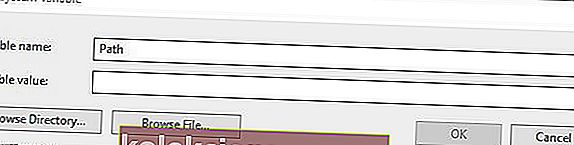
- Στη συνέχεια, εισαγάγετε την ακριβή διαδρομή του αρχείου javaw.exe. Η προεπιλεγμένη διαδρομή javaw.exe θα ήταν κάτι σαν
C:\Program files(x86)\java\jre7\binήC:\Program files(x86)\java\jre8\binσε πλατφόρμες Windows 64 bit - Εάν δεν είστε βέβαιοι ποια διαδρομή θα εισαγάγετε, πατήστε το πλήκτρο Windows + πλήκτρο πρόσβασης Q για να ανοίξετε την Cortana. Στη συνέχεια, εισαγάγετε java στο πλαίσιο αναζήτησης.
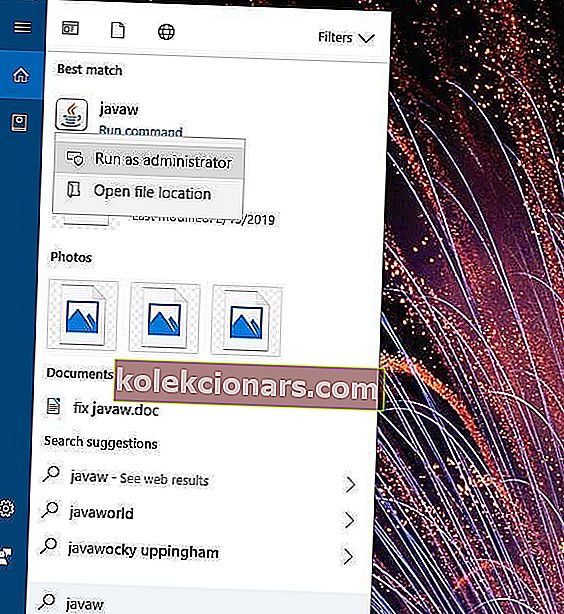
- Κάντε δεξί κλικ στο javaw και επιλέξτε Άνοιγμα τοποθεσίας αρχείου .
- Στη συνέχεια, η Εξερεύνηση αρχείων θα ανοίξει το φάκελο που περιλαμβάνει javaw.exe. Εισαγάγετε τη διαδρομή φακέλου που είναι ανοιχτή στην Εξερεύνηση αρχείων στο πλαίσιο κειμένου "Μεταβλητή τιμή" στο παράθυρο "Νέα μεταβλητή συστήματος".
- Πατήστε το κουμπί OK στο παράθυρο "Νέα μεταβλητή συστήματος".
- Κάντε κλικ στο OK στο παράθυρο "Μεταβλητές περιβάλλοντος".
Το σφάλμα javaw.exe προκύπτει συχνά επειδή τα Windows δεν μπορούν να βρουν το πρόγραμμα Java. Έτσι, η προσθήκη της ακριβούς διαδρομής javaw.exe στις μεταβλητές συστήματος συχνά επιδιορθώνει τα Windows δεν μπορούν να βρουν σφάλμα javaw.exe .
Ακολουθήστε τις παραπάνω οδηγίες για να προσθέσετε μια νέα διαδρομή μεταβλητής συστήματος javaw.exe.
3. Εγκαταστήστε ξανά το Java
- Η επανεγκατάσταση Java ενδέχεται επίσης να διορθώσει το σφάλμα javaw.exe για χρήστες με παλαιές εκδόσεις Java. Για να εγκαταστήσετε ξανά το Java, πληκτρολογήστε appwiz.cpl στο Εκτέλεση και κάντε κλικ στο OK .

- Επιλέξτε Java και κάντε κλικ στο Κατάργηση εγκατάστασης .
- Επιλέξτε την επιλογή Ναι στο παράθυρο διαλόγου που ανοίγει.
- Επανεκκινήστε τα Windows μετά την απεγκατάσταση του Java.
- Κατεβάστε το πρόγραμμα εγκατάστασης Java.
- Κάντε κλικ στο αρχείο εγκατάστασης Java για να ανοίξετε το παράθυρο εγκατάστασης παρακάτω.
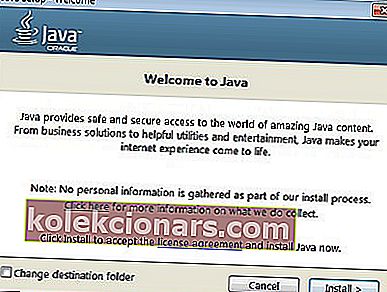
- Πατήστε το κουμπί Εγκατάσταση σε αυτό το παράθυρο.
Αυτές είναι τρεις αναλύσεις που πιθανόν να επιλύσουν τα Windows δεν μπορούν να βρουν σφάλμα javaw.exe για τους περισσότερους χρήστες. Στη συνέχεια, μπορείτε να ανοίξετε το πρόγραμμα Java με το σφάλμα javaw.exe διορθωμένο.
Εφόσον ο στόχος σας είναι να επιτύχετε αυτό το αποτέλεσμα όσο το δυνατόν γρηγορότερα, εφαρμόστε τις ίδιες λύσεις όταν ασχολείστε με:
- javaw.exe not found - Οι χρήστες περιγράφουν ότι συνεχίζουν να βλέπουν το ίδιο μήνυμα στον υπολογιστή τους. Επειδή δεν μπορεί να βρει μια λειτουργική εγκατάσταση Java, συνιστούμε να την επανεγκαταστήσουμε.
- Τα Windows δεν μπορούν να βρουν το javaw.exe ASDM - Υπάρχουν φορές που οι χρήστες ενδέχεται να μην λάβουν καν το πλαίσιο σύνδεσης ASDM Launcher. Υποθέτοντας ότι δεν είστε ξένοι σε αυτό το σφάλμα, η γρήγορη σάρωση της συσκευής σας είναι μια σοφή κίνηση.
Συχνές ερωτήσεις: Μάθετε περισσότερα σχετικά με τα αρχεία javaw.exe / Jar
- Τι είναι το javaw.exe;
Το Javaw.exe είναι μια διαδικασία που εκτελεί προγράμματα Java. Σε αντίθεση με το java.exe, καμία κονσόλα ή παράθυρο δεν σχετίζεται με την εκτέλεση σε αυτήν την περίπτωση.
- Πώς μπορώ να ανοίξω ένα αρχείο Jar;
Με την εγκατάσταση Java, πρέπει να ανοίξετε το αρχείο Jar με Java (TM) Platform SE δυαδικό όπως περιγράφεται σε αυτόν τον οδηγό αφιερωμένο στην εκτέλεση αρχείων Jar στα Windows 10.
- Είναι ασφαλής η λήψη Java;
Δεν υπάρχει πραγματικός λόγος να ανησυχείτε για τη λήψη της νόμιμης προσθήκης Java. Ωστόσο, υπάρχουν πολλά ψεύτικα αναδυόμενα παράθυρα που μπορεί να σας εξαπατήσουν να κατεβάσετε κακόβουλο λογισμικό αντί για Java.
Σημείωση του συντάκτη : Αυτή η ανάρτηση δημοσιεύθηκε αρχικά τον Φεβρουάριο του 2019 και έκτοτε ανανεώθηκε και ενημερώθηκε τον Ιούλιο του 2020 για φρεσκάδα, ακρίβεια και πληρότητα.